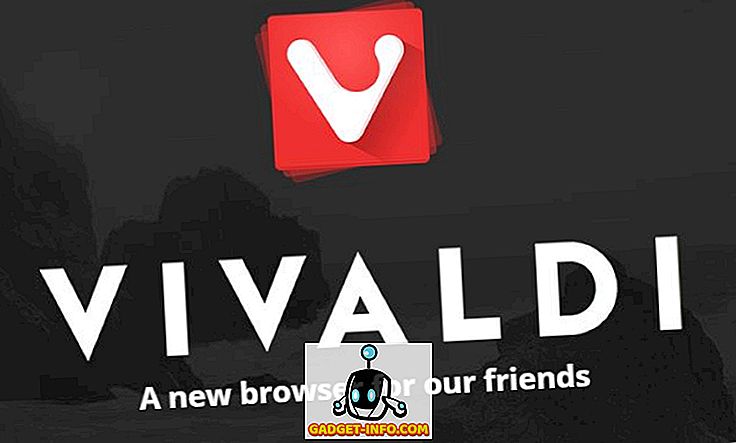Z nespočetných súborov (a iných údajov), ktoré sme uložili na našich počítačoch, veľmi veľké množstvo prispieva k našej zbierke digitálnej hudby. Vďaka stále rastúcej popularite hudobných streamingových služieb nie veľa používateľov sťahuje hudbu na počúvanie v režime offline, ale stále existuje veľa ľudí (vrátane tohto autora), ktorí radi vytvárajú vlastné knižnice ťažko vyhľadateľných skladieb, a podobne.
Ale tak veľké, že väčšina ľudí sa naozaj neobťažuje organizovaním svojej hudobnej zbierky. Koľkokrát sa to stalo, že ste sa pokúsili nájsť vašu obľúbenú skladbu uloženú vo vašom počítači, len aby ste si vybrali zoznam stoviek súborov s názvami ako "Track 001_", ktoré ste si stiahli do tváre? Myslím veľa.
Dobrá správa, nemusí to byť tak. V skutočnosti je veľmi jednoduché zorganizovať hudobnú knižnicu tým, že pridáte značky na stopy vo vašej zbierke. A existuje niekoľko spôsobov, ako to spraviť. Ale skôr ako sa k tomu dostaneme, čítajme o týchto značkách trochu viac.
Čo sú značky Hudba?
Najjednoduchšie slová sú hudobné značky (všeobecne známe ako značky ID3), ktoré sú prostriedkom na vloženie ďalších identifikačných informácií do digitálnych hudobných súborov (napr. MP3 skladieb). Štandardné špecifikácie ID3 tagy boli primárne určené iba pre súbory vo formáte MP3, ale teraz sa používajú s mnohými ďalšími typmi zvukových súborov, ako napríklad AIFF a WAV.
Hudobné značky môžu byť použité na pridanie do digitálnych hudobných súborov veľa detailov, ako je názov albumu, meno interpreta, žáner, rok, hodnotenie a album . Označovanie hudby nielen uľahčuje vyhľadávanie konkrétnych hudobných skladieb, ale aj veľa spôsobuje, že hudobná zbierka je viac organizovaná a zvládnuteľná. Značky ID3 prešli celkom niekoľkými verziami verzií a nedávne verzie teraz dokážu zvládnuť množstvo ďalších informácií. Prečítajte si viac o štandardu označovania hudby ID3 na Wikipédii.
Ako označiť hudobnú knižnicu a usporiadať ju lepšie?
Vo všeobecnosti existujú dva spôsoby, ako pridať identifikáciu značiek do skladieb vo vašej hudobnej knižnici . Oba sú stručne popísané nižšie spolu s ich prípadmi použitia:
1. Automatická metóda
Metóda Automatické pridávanie značiek ID3 zahŕňa použitie špeciálnych softvérových programov, ktoré vyhľadávajú hudobné súbory pre existujúce identifikačné informácie (napr. Meno interpreta), ktoré môžu mať, a odkazujú na online databázy CD (napr. Discogs, Gracenote, MusicBrainz ) pre chýbajúce detaily (napr. názov albumu, žáner). Po nájdení zhody môže softvér automaticky pridať informácie o značke do hudobných súborov. Použitie tejto metódy je preferované, ak máte veľkú hudobnú zbierku (zahŕňajúcu tisíce skladieb), ktorá sa skladá z hudby od známych umelcov.
1.1 Automatické zobrazenie metódy: MusicBrainz Picard
Aj keď existuje veľa aplikácií, ktoré môžu vyhľadávať identifikáciu informácií o skladbe v online databázach a pridať ich do hudobných súborov, MusicBrainz Picard je pravdepodobne najlepší. Voľná a open source aplikácia môže nielen získať metadáta pomocou existujúcich informácií o tagoch skladieb, ale aj ich akustickými odtlačkami prstov. Takže MusicBrainz Picard môže fungovať aj pre skladby, ktoré nemajú vôbec žiadne metadáta . Ak chcete získať informácie o značkách, zapojí sa do hudobnej databázy MusicBrainz s otvoreným obsahom, ktorý katalógy informácií o 1 milióne umelcov a 15 miliónov nahrávok.
1.2 Ako používať MusicBrainz Picard na automatické označovanie hudobných súborov?
Krok 1: Pridajte hudobné súbory (alebo priečinky s nimi) a použite tlačidlo vyhľadávania na paneli s nástrojmi, aby sa softvér pripojil k databáze MusicBrainz. Tiež môžete pomocou tlačidla Skenovať vyhľadať informácie pomocou akustických odtlačkov prstov skladieb.

Krok 2: Informácie o metaúdajoch nájdené v databáze, ktoré zodpovedajú aktuálne vloženým skladbám / albumom, sa zobrazia v pravej časti okna. Informácie o značke môžete zobraziť v horizontálnej table v dolnej časti. Po potvrdení jednoducho kliknite pravým tlačidlom myši na skladbu / album a kliknutím na tlačidlo Uložiť pridáte informácie o značke do albumu. Pozrite si snímku obrazovky nižšie:

Uvedené kroky iba načrtávajú základné fungovanie služby MusicBrainz Picard. Je to však silná aplikácia, ktorá dokáže oveľa viac. Dokonca je možné ju rozšíriť pomocou rôznych plug-inov, ktoré pridávajú funkcie, ako je možnosť používať značky z žánrov Last.fm a preberanie obálok z mnohých online zdrojov.
2. Manuálny prístup
Ako naznačuje názov, prístup "Manuálne" vyžaduje, aby ste vyhľadávali informácie o jednotlivých skladbách na internete a manuálne ich pridávali do skladieb pomocou jednej z mnohých aplikácií editora tagov, ktoré sú k dispozícii pre tie isté . Je samozrejmé, že je to dosť časovo náročná metóda a mala by sa použiť, ak má vaša hudobná knižnica len niekoľko stoviek skladieb. Môže to však byť užitočné pri označovaní hudby od menej známych umelcov, keďže online databázy (uvedené v predchádzajúcom bode) zvyčajne nemajú informácie o svojich albumoch a práci.
2.1 Manuálny príklad ilustrácie: MP3tag
Mp3tag je jedným z najlepších aplikácií editora hudobných značiek, ktoré môžete použiť na ručné pridávanie značiek ID3 do hudobných súborov. Podporuje množstvo formátov audio súborov (napr. MPC, OGG, AAC). Medzi ďalšie funkcie patrí dávková úprava značiek, vytvorenie automatického vytvorenia zoznamu skladieb a ďalšie. Môže tiež vyhľadávať hudobné metadáta na zdrojoch, ako sú Discogs a už diskutované MusicBrainz.
2.2 Ako používať Mp3tag na ručné označovanie hudobných súborov?
Krok 1: Pridajte hudobné súbory / priečinky do programu pomocou možnosti Súbor . Kliknutím na súbor v zozname sa v ľavom okne otvoria polia upraviteľné značky (napr. Album).

Krok 2: Nájdite informácie o metaúdajoch pre skladbu na webe. To je rovnako jednoduché ako písanie názvu skladby v službe Google a získate všetko od názvu interpreta po žánr. Okrem toho môžete navštíviť aj on-line informačné CD CD (napr. MusicBrainz ) alebo dokonca aj Wikipedia. Ak chcete získať umelecké diela albumu, môžete použiť buď vyhľadávanie obrázkov Google, alebo webové stránky ako AllCDCovers. Keď nájdete informácie týkajúce sa skladby, jednoducho ju pridajte cez Mp3tag a stlačte tlačidlo Uložiť . Tu je screenshot:

Ak hľadáte podobné aplikácie editora značiek, môžete použiť Tag & Rename a TagScanner. Okrem toho môžete dokonca použiť program Windows Explorer na základnú úpravu značiek. Kliknutím pravým tlačidlom myši na zvukový súbor otvoríte dialógové okno Vlastnosti a klepnutím na kartu Podrobnosti upravíte informácie o značke.
Zostavte svoju hudobnú knižnicu
Všetko je dobré mať vašu obľúbenú hudobnú zbierku, ktorú ste vytvorili v priebehu rokov. Stane sa to však úplne frustrujúce, ak nemôžete nájsť skladbu, keď ju budete chcieť počúvať, pretože sa stratí medzi stovkami zmätene nazvaných Track001 vo vašej hudobnej zbierke. To je, keď značenie hudby pomocou vyššie uvedených metód pomáha, zmysel pre hudobné zbierky, bez ohľadu na to, ako veľké alebo malé sú. Takže vyskúšajte ich a nechajte svoje pripomienky známe v komentároch nižšie.